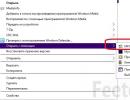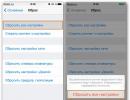Гибкая запись плохого dvd скачать программу. Программа для записи DVD дисков: как сделать запись за пару минут
20.03.2017
Простота интерфейса и логически понятное интуитивное управление – основные требования при выборе программы для записи дисков. Именно простой интерфейс поможет вам быстро подготовить диск для записи. Среди десяти описанных здесь приложений общими здесь являются не только функция записи дисков, но и простота интерфейса конечно же.
Так же помните для получения точной копии диска нужно настроить скорость записи на минимум. Для DVD это 8x или 10,56 Мб/сек и для CD менее 56x или меньше 1,5 Мб/сек. Именно на небольшой скорости привод сделает наименьшее количество ошибок и в результате вы получите более точную копию диска. Обязательно после записи диска сделайте его проверку на наличие ошибок в приложении, которым вы записывали.
Для записи дисков я выбрал десять программ, восемь из которых полностью бесплатны и две, CloneCD и UltraISO платные с пробным периодом. Выбирайте необходимое в зависимости от поставленных задач. Для копирования диска – какая-либо из первых восьми программ, для записи ISO образа на флешку или диск – идеальны будут последние две.
Будем спускаться от простых программ к более сложным. Начнем с простой богатой функциями утилиты – CDBurnerXP.
Возможности приложения
- Запись данных на диск;
- Копирование дисков;
- Создание и редактирование образов дисков;
- Запись образа диска на диск.
CDBurnerXP довольно популярная программа для прожига дисков, своим функционалом по работе с дисками не уступает платным аналогам. При наличии двух приводов способна копировать диски с одного на другой.
Простой и логически понятный интерфейс играет на руку приложению, позволяет быстро освоиться в программе и начать работать с дисками – копировать их, создавать образы и тд.
Small CD-Writer – запись, копирование и работа с образами ISO

Наверно самая старая программа из этого обзора.Самая свежая версия была выпущена в 2006 году (если верить википедии), однако со своими задачами справляется очень даже хорошо даже в Windows 10. Имеет размер всего 400 КБ, практически такой же функционал как у CDBurnerXP. Может не только записывать диски с данными и выполнять копирование дисков, но способна работать с образами дисков ISO, создавать их и даже делать мультизагрузочные диски Windows из файлов и папок на компьютере используя загрузочные файлы.bin.
Небольшой размер, очень простой интерфейс, возможность копирования дисков и создания образов ISO — основные достоинства Small CD-Writer. Если нужно быстро скопировать диск или записать образ ISO на диск данная утилита будет очень кстати. Так же во время работы не создает записей в реестре, не оставляет после себя никаких временных файлов.
CloneCD – делаем копии защищённых дисков

Сейчас удивить пользователя функция копирования диска и работе с ISO форматом думаю сложно.Но CloneCD пытается по моему это сделать, и у него это очень хорошо получается. Имеет все возможности работы с дисками, что и Small CD-Writer, и CDBurnerXP. Самое интересное может копировать защищенные от копирования диски и создавать точные копии любых дисков. Обходит систему защиты от копирования данных. Это конечно большой плюс, но и спорный с какой то стороны. Пиратство это плохо, вот что можно сказать.
Интерфейс программы предельно прост, разбит на несколько окон и позволяет легко настроить CloneCD на выполнение необходимых задач. Лицензия у программы платная, есть пробный период на три недели.
Ashampoo Burning Studio Free – много функций в одной программе
Идеальный инструмент по работе с мультимедийной информацией. Все мультимедиа задачи связанные с записью на диски решаемы здесь. Burning Studio Free может не только копировать диски, но и создавать DVD видео диски, Audio-CD и работать с образами дисков. Благодаря понятному интерфейсу даже начинающий пользователь сможет сделать все что ему нужно для записи дисков.

Однако вместе с такими большими возможностями мы получаем один неприятный момент. Для работы в приложении требуется бесплатная активация. На момент написания статьи это была версия 1.14.5. Нам понадобятся адрес почты для получения кода активации. Эти действия просты конечно, но немного напрягают. Зачем же это понадобилось выполнять бесплатную активацию?

ImgBurn – записываем DVD видео и работаем с любыми дисками
Еще одна программа для работы с носителями информации. Пожалуй самая известная программа для копирования полной информации с DVD видео дисков. На торентах и форумах все инструкции по записи фильмов на DVD диск описаны именно в ImgBurn. Помимо записи и копирования фильмов может копировать любые диски и работать с образами дисков. Свои функции выполняет отлично. И не забывайте, чтобы получить максимально точную копию диска без ошибок скорость записи выставляйте на минимум. Время копирования диска увеличится, но количество ошибок будет минимальным.

Для локализации программы нужно будет скачать файл локализации и скопировать его в папку приложения languages.
BurnAware Free – запись данных, копирование и работа с ISO
Еще одна неплохая программа для записи и копирования дисков. Так же как и описанные выше программы-аналоги может копировать диски, работать с образами ISO, записывать видео и аудио диски.

Alcohol 120% Free Edition — работа с образами ISO
Универсальная программа для работы с дисками и образами дисков. Является урезанной версией Alcohol 120%. Позволяет записывать файлы на диски, копировать диски, создавать образы дисков, создавать до двух виртуальных приводов на компьютере.

Для копирования диска нажимаем на соответствующую кнопку в левой панели инструментов и следуем инструкциям мастера.
UltraISO – запись дисков и создание образов ISO

Известная программа для работы с образами дисков. Может создавать любые образы дисков, редактировать их и конечно же копировать диски.
Возможности UltraISO
- Копирование дисков;
- Создание мультизагрузочных образов дисков;
- Редактирование и конвертация образов дисков;
- Создание и запись на другие носители образов жестких дисков и флешек.
Ну и сейчас пришла очередь самых простых приложений для работы с образами дисков. Выполняют они всего одну функцию – запись образа диска на флешку или диск.
Windows 7 USB/DVD Download Tool – только запись ISO с Windows
Многим пользователям записать на диск нужно только ISO образ с операционной системой Windows. Причем использовать тот же привод приходится только раз – для установки операционной системы. Специально для них подойдут эти две простые утилиты.
Windows 7 USB/DVD Download Tool записывает на диск или флешку установочные файлы Windows. Причем записать здесь можно только ISO образы Windows. Драйверы и разные системные утилиты записать этой программой нельзя. Разработчик — сама компания Microsoft.

Passcape ISO Burner – только запись ISO
В отличие от Windows 7 USB/DVD Download Tool позволяет записывать на диск или флешку диски с любой операционной системой и программами. В остальном приложения идентичны.

Утилита с очень простым интерфейсом и не совсем богатым набором функций. Незаменима она для записи образов на диск или флешку. Для всего остального устанавливайте CDBurnerXP, Small CD-Writer и другие приложения.
Краткий вывод
На этом думаю можно закончить этот и так не столь короткий список. Для любых задач связанных с записью дисков с лихвой хватит например того же Ashampoo Burning Studio Free или CDBurnerXP. Но самостоятельно сделать выбор и настроить все по своему вкусу очень приятно. Поэтому выбирайте именно то приложение, которое вам приглянулось, судите здесь уж только по скриншотам и моему описанию. В любом случае ошибку сделать здесь нельзя. Диски записывают все программы. На этом благодарю тебя дорогой читатель за проявленное внимание и надеюсь, что смог хоть чем то помочь.
Скачать программы для записи дисков на русском языке бесплатно.
Лучшие бесплатные программы записи музыки mp3 и образов на диск.
Загрузить программу для копирования и записи компакт дисков для Windows XP, 7, 8,10.
BurnAware Free Edition - программа для записи CD, DVD, Blu-Ray дисков. Также с её помощью вы сможете создать загрузочные и мультисессионные диски или ISO-образы.

Представляем вам один из лучших бесплатных диск-рекодеров - BurnAware Free. Его функционал служит одной цели - быстро и качественно записать диск. В данном случае вы не столкнетесь с перегруженным интерфейсом со множеством дополнительных опций и настроек, что нередко встречается в популярных аналогах.
версия: 4.5.8.7042 от 28 Март 2019CDBurnerXP - программа для записи дисков, установить и пользоваться ею могут пользователи любой версии Windows. И пусть вас не вводит, так сказать, в заблуждение ее название - она отлично показывает себя не только на XP, но еще и на версиях 7, 8 и Vista.

Она превосходно работает с CD, HD-DVD, DVD, Blu-Ray и популярными в последнее время двухслойными носителями, а еще предполагает создание ISO-образов.
версия: 2.0.0.205 от 27 Август 2018Программа для записи носителей с данными и загрузочных дисков для переустановки операционной системы. Это приложение отличается «легким» интерфейсом с поддержкой скинов. Астроберн можно использовать для прожига всех типов оптических контейнеров - CD, Blu-Ray, DVD. В качестве исходных данных могут выступать обычные файлы либо образы в форматах CCD, NRG, ISO, IMG и других. Программа позволяет стирать перезаписываемые «болванки» и может проверять целостность информации после окончания переноса объектов на диск. Утилита поддерживает все современные виды носителей - DVD, Blu-Ray, а также CD.
Астроберн можно использовать для прожига всех типов оптических контейнеров - CD, Blu-Ray, DVD. В качестве исходных данных могут выступать обычные файлы либо образы в форматах CCD, NRG, ISO, IMG и других. Программа позволяет стирать перезаписываемые «болванки» и может проверять целостность информации после окончания переноса объектов на диск. Утилита поддерживает все современные виды носителей - DVD, Blu-Ray, а также CD.
Бесплатное приложение для работы с дисками, которое избавлено от наворотов, но взамен содержит все важные и основные функции, такие как прожиг на разных скоростях, создание Аудио-CD и резервной копии данных на диске.

Вы устали от замысловатых и непонятных приложений для записи дисков? Бесплатно скачайте Ashampoo Burning Studio на русском и навсегда забудьте о проблемах ознакомления с программой. Вам не потребуется инструкция к Ashampoo Burning Studio, так как интерфейс мало того, что на русском языке, так еще и интуитивно понятен. Приложение «ведет» вас к успешной записи, ведь весь процесс разбит на последовательные шаги: добавить файлы, установить скорость прожига, нажать «Пуск».
версия: 9.4 от 18 Апрель 2014Nero Free - это бесплатная версия проверенной временем программы для работы с дисками. Благодаря облегченному функционалу она мгновенно запускается и не сказывается на работе других приложений.

Программа позволяет записывать любые данные на диск, а также копировать информацию с CD, Blu-Ray или DVD. Но создать с её помощью DVD-video или ISO-образ уже не получится. И если для вас достаточно лишь стандартных возможностей, то лучшего варианта не найти.
версия: 2.5.8.0 от 17 Июнь 2013ImgBurn - бесплатная программа для записи дисков, поддерживающая широкий диапазон образов файлов (BIN, CUE, DI, DVD, GI, IMG, ISO, MDS, NRG, PDI).

Может записать аудио компакт-диски из любого типа файлов поддерживающихся через DirectShow / ACM (включая AAC, APE, FLAC, M4A, MP3, MP4, MPC, OGG, PCM, WAV, WMA, WV). Также Вы можете использовать ImgBurn для создания DVD видео дисков (из папки VIDEO_TS), HD DVD-видео дисков (из папки HVDVD_TS) и Blu-Ray видео дисков (от BDAV / BDMV папку) с легкостью.
Сегодня, чтобы посмотреть видео на большом экране, не нужно даже выходить из дома. Если у вас есть домашний кинотеатр, видеопроектор или телевизор и DVD-плеер, вы можете записать любимый фильм на DVD и устроить просмотр у себя дома в любой момент! Кроме того, многие хранят свои семейные видеоархивы именно на дисках, чтобы освободить место на компьютере. Действительно, мы не так часто пересматриваем эти записи, а места на жестком диске они занимают много.
Есть множество программ, предназначенных исключительно для записи дисков. Однако узкоспециализированные продукты не всегда удобны, ведь записи на диск обычно сопутствуют другие задачи по обработке видео. Например, вам может понадобиться смонтировать видео перед записью или улучшить его качество. Также иногда возникает необходимость переписать на DVD видео с VHS-кассет или сохранить на диске ролик из интернета. Теперь не нужно искать отдельные программы для решения каждой из этих задач, ведь все нужное есть в одном универсальном пакете программ – Movavi Video Suite .
Из этой инструкции вы узнаете, как легко и быстро записать видео с компьютера на диск с помощью Movavi Video Suite.
Скачайте и установите Movavi Video Suite
Скачайте дистрибутив программы на свой компьютер. Запустите скачанный файл и следуйте инструкциям, появляющимся на экране. Как правило, процесс установки занимает всего несколько минут.
Откройте программу для записи дисков
По завершении установки запустите Movavi Video Suite. В главном окне программы перейдите на вкладку Данные и выберите опцию Запись диска . Обратите внимание, что модуль записи дисков не входит в дистрибутив Movavi Video Suite и устанавливается отдельно. Если модуль еще не установлен на вашем компьютере, вам будет предложено скачать и установить его. По завершении установки запустите программу, снова выбрав опцию Запись диска .
Добавьте видео в программу
В окне программы для записи видео на диск перейдите на вкладку Видео . Нажмите кнопку Добавить файлы , расположенную в нижнем левом углу окна программы. В открывшемся окне выберите видеофайл, который хотите записать на диск, и нажмите кнопку Добавить файлы . После того как вы добавите все нужные файлы, нажмите Закрыть , чтобы вернуться в интерфейс программы.

Если вы хотите добавить все файлы из одной папки, воспользуйтесь кнопкой Добавить содержимое папки . Видеофайлы также можно перенести в программу непосредственно из окна Проводника.
Вы можете добавлять записи в любых популярных видеоформатах: AVI, MP4, WMV, MKV, MOV, FLV и других.
Введите имя и выберите тип диска
Для начала нужно присвоить диску имя. Введите желаемое название в поле Имя диска .
Вы можете записать видео на DVD, CD или Blu-ray. Для CD в программе предусмотрены две опции: Video CD и Super Video CD . Стандарт Super Video CD позволяет получить видео более высокого качества, чем Video CD, но на диск SVCD поместится меньше видео, чем на VCD.

Для DVD-дисков есть три опции: DVD , DVD из VIDEO_TS и AVCHD DVD . AVCHD DVD – более современный стандарт, чем DVD; он позволяет записывать видео более высокого качества. Однако не все стандартные DVD-приводы читают диски AVCHD DVD.
Опция DVD из VIDEO_TS предназначена для записи видео на диск из папки VIDEO_TS. Эта функция пригодится, если вы раньше сохранили на компьютере диск DVD-видео и теперь хотите переписать его содержимое на DVD. Также можно использовать эту опцию, чтобы копировать видео с одного диска DVD-видео на другой.
Мы расскажем о записи видео на диск на примере DVD. Чтобы создать диск DVD-видео, в разделе Режим нужно отметить флажком опцию DVD .
Укажите настройки диска
В разделе Опции вы можете указать настройки DVD-диска. Для начала нужно выбрать стандарт – NTSC или PAL . Выбор стандарта зависит от географического региона, в котором вы планируете использовать диск. Если диск предназначен для России и стран СНГ, выбирайте PAL .
Далее нужно выбрать из списка Качество : Низкое , Среднее , Высокое или Настройки пользователя . Чтобы настроить качество вручную, нажмите кнопку Настроить и задайте нужную величину битрейта при помощи бегунков. Чем больше битрейт, тем выше качество видео, но тем больше оно занимает места на диске.

Из списка Соотношение сторон выберите, какое соотношение сторон будет у видео на диске – 4:3 (стандартное видео) или 16:9 (широкоэкранное видео). Если вы планируете смотреть DVD на устройстве с широким экраном, например, телевизоре с разрешением Full HD (1920×1080), выбирайте 16:9.
Все чаще в наше время пользователи отдают предпочтения флеш-накопителям или пользуются почтой для отправки файлов, но запись дисков остается довольно актуальной. Так какая же программа для записи дисков оптимальна?
По всем показателям и опросам - лучшей программой для «прожига» дисков, можно считать Ashampoo Burning Studio Free. Но в нашем обзоре, мы предлагаем еще несколько бесплатных программ, которые также могут претендовать на звания «THE BEST». Прежде чем выбрать лучшую программу «для записи дисков» для себя, нужно учитывать свои собственные предпочтения. Может для вас основным фактором является простота, а не впечатляющий набор функций. А может, наоборот.
Ashampoo Burning Studio Free
Данную программу можно считать гигантом среди своих бесплатных аналогов. Программа полностью бесплатна, что удивляет пользователей, ведь «прожигатель» обладает таким широким набором функций. Кроме записи и копирования дисков, Ashampoo Burning Studio Free умеет работать с дисками Blu-ray (можно записывать до 25 ГБ), записывать фильмы на DVD диски, создавать образы и конвертировать аудио форматы.
Кроме этого бесплатная программа для записи дисков может стирать диски, делать делать их резервные копии и сохранять проекты. Интерфейс программы мультиязычный, в том числе есть русский язык. Хоть программа и обладает широким набором функций, не можно сказать что интерфейс перегружен лишними кнопками и закладками. Юзайте нездоровье!


 CDBurnerXP
CDBurnerXP
Эта программа для записи дисков очень удобна и функциональна, у нее есть все функции, которые должны быть у одной из лучших в данном сегменте. Кроме записи CD/DVD дисков, она поддерживает работу с Blu-Ray и HD-DVD, а также может создавать и записывать образы ISO.
Кроме этих функций, CDBurnerXP поможет создать загрузочный диск с установочными файлами или операционной системой. Поддерживает работу с мультисессионными дисками. Программа является одной из лучших программа для записи дисков для Windows. Советуем скачать ее и установить. Если вам не подойдут другие варианты программа из данного обзора.


DeepBurner Free
Это бесплатная версия мощной программы - DeepBurner Pro. Как и полагается, программа умеет записывать СД и ДВД диски, а также стирать их. Также с ее помощью можно создавать ISO-образы, аудио-CD, мультисессионные компакт-диски, кроме этого DeepBurner Free поддерживает длинные имена файлов и может подготавливать обложки или лейблы к дискам.
Что касается интерфейса, то он очень лаконичный и удобный. При установке можно выбрать русский язык для программы, что будет очень удобным для пользователей не понимающим по английски. Программа для записи дисков DeepBurner Free может стать незаменимым инструментом на компьютере. Одним из нареканий на программу, можно считать медленную скорость записи.


BurnAware Free
Если сравнивать эту программу с приведенными выше, то с ее помощью у вас не получиться сделать загрузочный диск или скопировать его. Это «бок» можно считать ее основным недостатком, но может эти функции вам и не понадобятся. BurnAware Free - мощная бесплатная программа для записи дисков, которая справляется с этими функция на отлично.
Она позволяет записывать данные на DVD, CD, Blu-ray диски, а также записывать музыку на DVD и аудио-CD. Также BurnAware Free может создавать мультисессионные диски. Интерфейс программы для записи дисков состоит всего из шести кнопок и трех закладок, есть русский и украинский языки.


ImgBurn
Это программа больше подойдет для продвинутых юзеров, которые смогут разбираться в расширенных настройках и всех возможностях "прожигателя". ImgBurn позволяет записывать DVD-видео, аудио-CD, CD/DVD и Blue-ray диски. Кроме всех перечисленных функций, пользователи также смогут создавать образы дисков, а специальная опция DVDInfoPro - позволяет показывать скорость записи и анализировать данные во время прожигания дисков.


InfraRecorder
Эту программу для записи дисков, можно считать своеобразным "ветераном" по прожигу "болванок". InfraRecorder умеет практически все, а именно: записывать CD и DVD, а также записывать ауди и видео файлы на диски и на двухслойные DVD. Функция записи на Blu-Ray и HD-DVD не поддерживается.
Но огорчаться по этому поводу не нужно, ведь в нашем списке полно программ, которые поддерживают эти функции. Также InfraRecorder позволит копировать диски, создавать их образы и даже симулировать запись. Интерфейс находится на достойном уровне, он не блещет "наворотами", но должен удовлетворить большинство пользователей.


Small CD-Writer
Ну и напоследок, сама миниатюрная программа в нашем обзоре – Small CD-Writer. Можно сказать, что это даже не программа, а скорее утилита - главной функцией которой являться запись дисков. Утилиту даже необязательно устанавливать, чтобы записать диск. Наверняка к вашему большому удивлению Small CD-Writer может не только записывать диски, но создавать загрузочные и мультисессионные диски, а также образы ISО.
Данная программа это идеальный вариант для любителей небольших, но довольно робких программ. Запускать Small CD-Writer можно прямо из контекстного меню проводника - «Отправить на Small CD-Writer».


Подводя итоги данного обзора, можно сказать следующее: пользователям которым важен широкий функционал, идеально подойдут программы Ashampoo Burning Studio Free, ImgBurn и CDBurnerXP. А те кто склонен к простоте и удобству, могут пригодится DeepBurner Free, BurnAware Free и InfraRecorder, а также Small CD-Writer - который можно запускать с флешки.
Сегодня расскажу о бесплатных программах для записи дисков, которые к тому же являются самыми компактными приложениями записи данных. Их функционал включает в себя максимум две-три задачи, но которые приложения выполняют на ура! Такая простота и подкупает потенциальных пользователей выбирать такие программы для записи дисков, если комбайны записи ни к чему. Тем более что вес представленных программ для записи редко превышает 1 Мбайт. А малый размер и минимальный функционал - залог стабильности работы.
Программное обеспечение, перечисленное ниже, было выбрано, исходя из его простоты использования и минимального количества функций, в работе которых легко разобраться. Все приложения работают на Windows 7, 8 и 10 (32-бита) без нареканий.
Краткий обзор мини-программ для записи дисков читайте ниже.
UsefulUtils Discs Studio
Переименование UsefulUtils Discs Studio в aBurner не принесло утилите новой функциональности, приложение целиком повторяет функционал своего предшественника. Может оно и к лучшему, программа для записи дисков aBurner не растеряла своих главных качеств - минимализма и стабильности работы.
 aBurner
aBurner
Основные возможности утилиты aBurner аналогичны UsefulUtils Discs Studio.
Free Disc Burner
Free Disc Burner является комплексной программой для записи дисков и поддерживает запись любых типов данных на любой диск.
 Free Disc Burner
Free Disc Burner
Интерфейс утилиты разработан таким образом, чтобы быть как можно более простым, но при этом имеет уникальные возможности записи, позволяющие пользователям создавать свои диски легко и быстро.
Особенности Free Disc Burner:
- Поддерживаемые типы носителей: CD-R, CD-RW, DVD ± R, DVD ± RW, DVD-RAM, DVD ± R DL, BD-R, BD-RE.
- Особенности программы Free Disc Burner:
- Поддержка технологии защиты буфера (BurnProof, JustLink и т.д.);
- Определение скорости диска;
- Выбор файловой системы диска;
- Стирание диска;
- Мультисессионные или одна сессия записи на всех поддерживаемых типах дисков, включая Blu-Ray (BD-R и BD-RE);
- Создание ISO образов для всех поддерживаемых медиа-форматов дисков;
- Поддержка имен файлов и папок UNICODE;
- Поддержка функции Выключить компьютер, когда операция будет закончена;
- Поддержка формата DVD-Video, если добавлены VIDEO_TS и Audio_TS папки.
Free Disc Burner является абсолютно бесплатной утилитой для записи дисков.
Burn4Free
Свободное программное обеспечение для записи CD и DVD дисков. Функционал приложения Burn4Free в целом похож на Free Disc Burner. Но есть и отличия. Так Burn4Free содержит собственный редактор обложек для дисков.
 Burn4Free
Burn4Free
Основные возможности утилиты Burn4Free:
- Копирование данных различных типов (WAV, FLAC, WavPack, WMA, M3U (mp3 Winamp сборник), MP3, MP2, MP1 OGG и CDA, CD звуковые дорожки);
- Природы SCSI, IDE/EIDE, SATA, USB;
- Интерфейс на нескольких языках;
- Печать обложки на диски;
- Запись и сохранение файлов.iso;
- Поддержка двухслойных дисков;
- Запись MP3 сборника.
Active ISO Burner
Очень маленькая программа для записи образов дисков. Поддерживается запись ISO-образов на диски следующих типов: CD-R, DVD-R, DVD+R, CD-RW, DVD-RW, DL DVD+RW, HD DVD, Blu-ray.
 Active ISO Burner
Active ISO Burner
Ключевые особенности Active ISO Burner:
- Улучшенный пользовательский интерфейс;
- Компактный установщик приложения;
- Три независимых интерфейса SPTI, ASPI, SPTD;
- Работает под учетной записью пользователя (с помощью SPTD);
- Представляет информацию о файле ISO.
По окончании прожига отображается полный журнал выполненных действий: ошибки и информация о ходе работы.
Passcape ISO Burner
Утилита Passcape ISO Burner является прекрасным инструментом записи образов ISO. Passcape ISO Burner совместим с большинством CD/DVD-рекордеры и USB-устройств (включая Memory Stick, Compact Flash, SmartMedia, Secure Digital, USB флэш-накопители, USB ZIP диски, HDD USB и т.д.) Интерфейс утилиты минималистичен и очень прост.
 Passcape ISO Burner
Passcape ISO Burner
Основные возможности утилиты Passcape ISO Burner:
- Запись образа ISO на CD/DVD или USB-диски;
- Создание загрузочных дисков (в том числе USB-диски) из образов ISO;
- Извлечение ISO-образов на диск;
- Простой пользовательский интерфейс;
- Не требует установки.
Small CD-Writer
Функционал Small CD-Writer во многом аналогичен aBurner и UsefulUtils Discs Studio, который завёрнут в другую оболочку.
 Small CD-Writer
Small CD-Writer
Для тех кому нравится классический стиль Windows 2000 или Windows XP, то они оценят интерфейс Small CD-Writer, который очень напоминает интерфейсы приложений для Windows прошлых лет. Отсюда проста в использования программы, которая умеет создавать многосессионные и загрузочные диски, записывать ISО-образы, просматривать все доступные сессии на диске и сохранять проекты в виде ISO-образов.
Надеюсь вышеперечисленные приложения найдут своих пользователей, который ценят минимализм приложений для записи дисков и не требуют от подобных программ функционала 10 в одном.